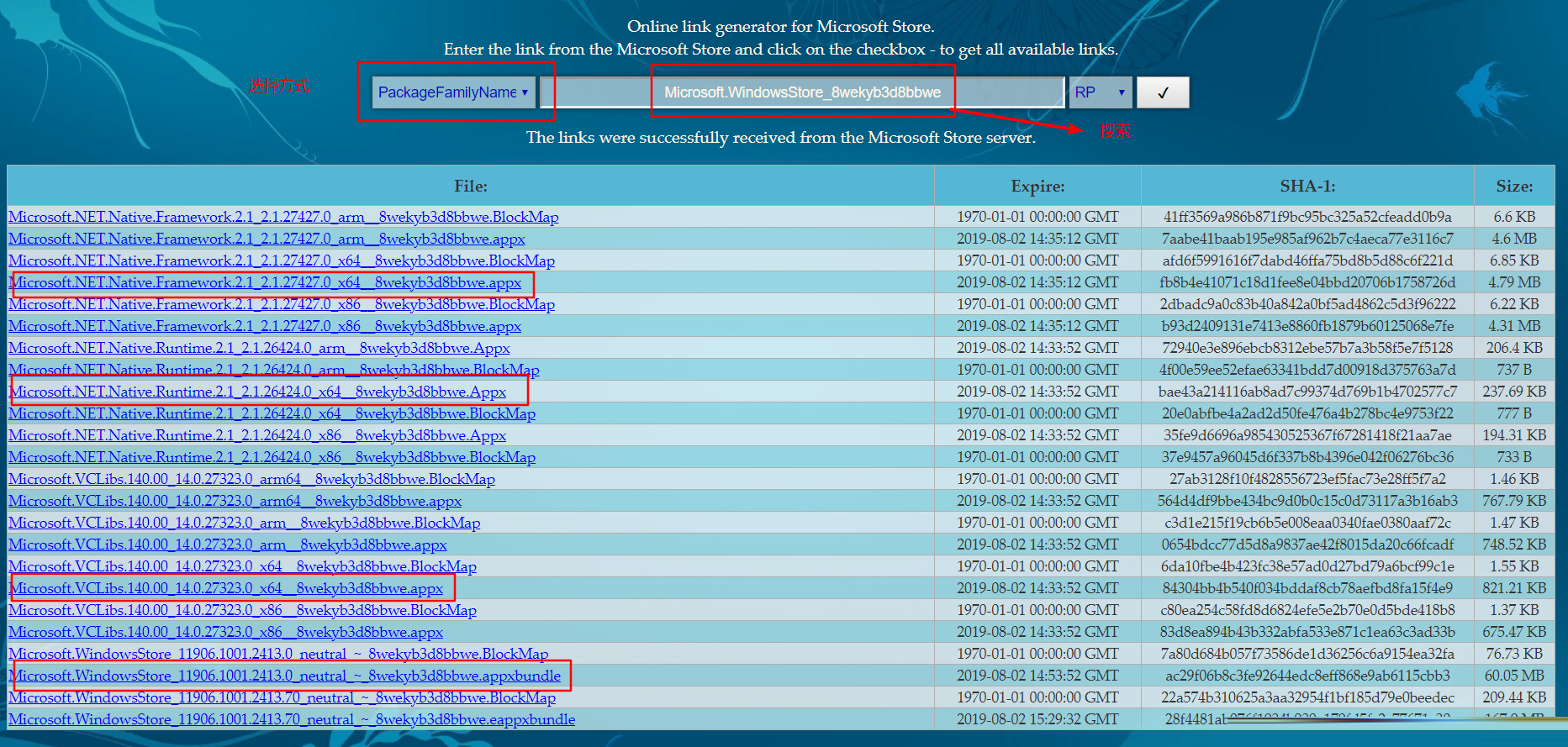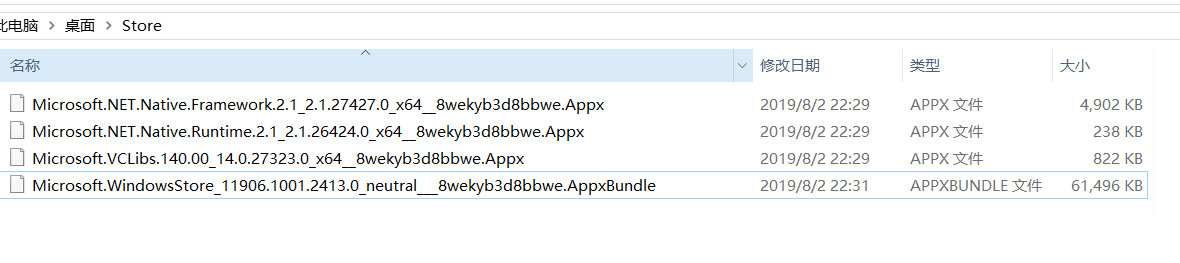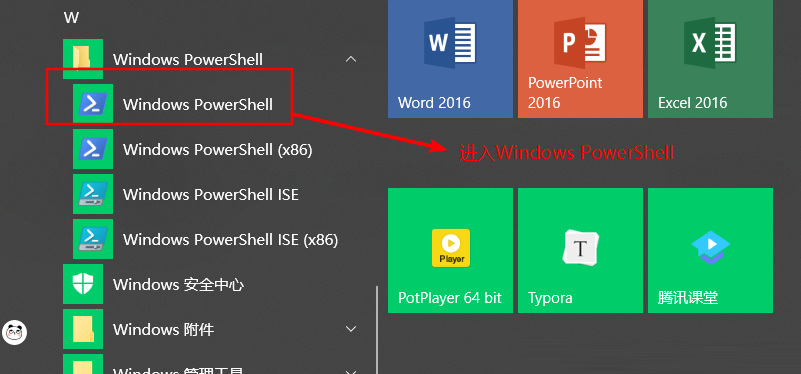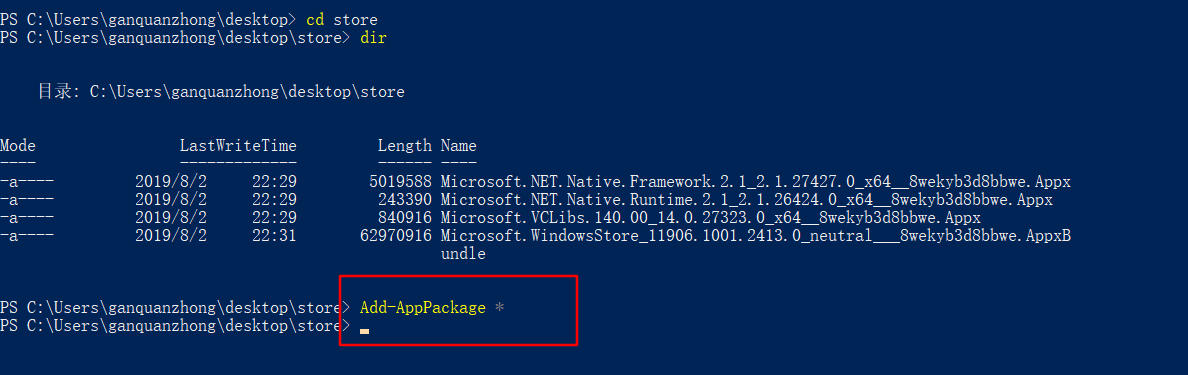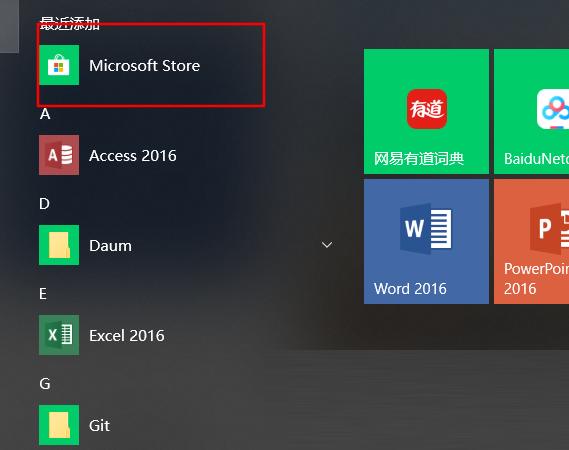首页
Win10电脑的微软商店不见了怎么办?教你重新安装Microsoft Store详细方法
Win10电脑的微软商店不见了怎么办?教你重新安装Microsoft Store详细方法
2022-01-10 13:32:56
来源:互联网
作者:admin
微软商店是微软公司在Windows系统中内置的一款非常好用的下载软件的平台。许多用户在装电脑的时候都会从里面下载一些应用使用,但是有些小伙伴电脑中的微软商店不见了,这要怎么办呢?下面小编就带着大家一起看看吧!
操作方法:
1、下载安装包
打开网址 https://store.rg-adguard.net/
以 PackageFamilyName 方式搜索 Microsoft.WindowsStore_8wekyb3d8bbwe
根据系统选择对应的包,一共需要下载4个安装包(每类种选择一个)都要下载,自己看清楚对应版本!不清楚的可以看下面的图。
点击直接下载到本地,最好存放在一个文件夹里面:
2、安装
在下载目录按住 shift 键,然后鼠标右键,打开 Powershell,如果右键没有这个属性,可以开始菜单里面找到。
执行安装命令(Add-AppxPackage *),此处只安装了 64 位安装包,建议在安装时把 32 位也一并下载安装。
3、安装完成
此时点击开始菜单应该就能看到应用商店了。
相关文章
- 简洁流畅版Win10缺席应用商店!教你为Win10 LTSC 2021添加微软商店 04-30
- Win10如何从微软商店下载字体?Win10从微软商店下载字体的方法 12-31
- Win10微软商店怎么安装不了软件?Win10微软商店无法安装软件解决方法 12-31
- Win10重装微软商店失败怎么解决? 12-29
- Win10微软商店下载错误0xC8000442怎么办? 12-18
- Win10微软商店评论消失怎么办?Win10微软商店评论不见了怎么办? 12-12
精品游戏
换一批